 私
私今回はiPhone14proへの機種変更でGoogle Authenticatorの内容の引き継ぎをしなかった為に、Google Authenticatorで2段階認証していた全部のサービスで2段階認証が通過出来なくなってしまいました。
恥ずかしい失敗談ですが、便利だからと気軽に採用していると私のようなことになります。これを使う限りはデーター引き継ぎをiCloudの自動バックアップに頼らずGoogle Authenticatorだけは自力必須ですね。
Google Authenticatorとは
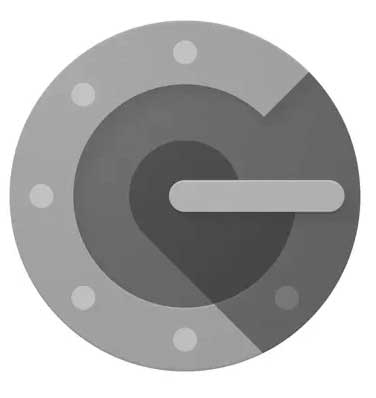
Google Authenticatorは、Googleが開発した二段階認証を行うソフトウェアで6桁の数字コードを生成します。
私は最近は、twitter、Instagramなど多くのアプリで2段階認証に使うようになっていました。
それ以前はショートメール(SMS)で2段階認証をしていたのですが、なんとなくGoogle Authenticatorの方が便利そうな気がして導入しておりました。
iPhone機種変更で落とし穴にハマった
先日、発売されたiPhone14Proに機種変更しました。
これはiPhone14Proに問題はありません。

過去の機種変更で私は楽勝だった
iPhone標準機能であるiCloudバックアップだけの力で、毎回、何も手間なく、全自動でスムーズに新機種への乗り換えが出来てました。
以前の機種変更と今回の機種変更の違いが1つだけあった。
ところがGoogle AuthenticatorはiCloudバックアップでは復元出来なかった。
と言うか元々、Google AuthenticatorはiCloudバックアップでは引き継ぎに対応しない仕様だったらしいのです。
iCloudバックアップでは引き継ぎが対処不能だと知らなかった私は、Instagramなど多数のサービスへのログインでGoogle Authenticatorによる2段階認証が出来なくなりました。
この場合、Google Authenticatorによる2段階認証が出来ない場合でも、バックアップコード(事前にプリントアウトしてあるはずの数字の羅列)があれば回避できるのですが、驚いた事にバックアップコードはプリントして持っていたのですがエラーで通らない。
バックアップコードが無効である原因がわからないのですが、もしかしたらバックアップコードを再生成した事があったのか?
だとすれば手元にプリントされたバックアップコードは古いバージョンだったのだろうか?
兎にも角にも、Google Authenticatorで2段階認証していたサービスは、機種変更によって全滅しました。
前回の機種変更までなら、twitterなどの2段階認証はSMSだったので、機種変更時にこの問題には遭遇しませんでした。
逃げ道は複数デバイス
私はiPhone以外にもiPadでもtwitterなどにログインした状態になっていたので、iPadからtwitterなど問題になったアカウント設定を開いて、2段階認証からGoogle Authenticatorを削除、SMS(ショートメール)による2段階認証に切り替えました。
ただ、全てのサービスでiPadからログイン状態になっていた訳じゃないので、いくつかのサービスは利用継続を断念しました。
パスワードリセットなど実施しても、結局はバックアップコードまたはGoogle Authenticatorを必須とするのでダメでした。
Google Authenticatorを使う場合に今後の教訓
- Google Authenticatorは機種変更時にiPhoneの自動で行われるバックアップと復元ではダメだから、使いたいならGoogle Authenticator自身の引き継ぎをきちんと手作業で行う必要がある。
- またはGoogle Authenticatorの引き継ぎをミスっても良いように各サービスのバックアップコードは確実に管理する。
私はSMSの2段階認証に戻した
色々考えた末に、私の場合は2段階認証は携帯番号を変えなければ失うことがないアナログな?ショートメール方式にしておく事にしました。
私は、今回のバックアップコードが無効になっていた原因が不明な事もSMSに戻した理由です。
あくまでも、きちんとバックアップコードを管理すべきですし、Google Authenticatorのデーター引き継ぎをiCloudバックアップとは別に作業すれば良い話ですが、私はSMSに戻しました。
私はGoogle Authenticatorを使う注意点は、今回痛手を追いながら学んだので次回からは大丈夫かも知れませんが、それでも今後のiPhoneの機種変更で必ずしも、万全な大勢の時にじっくり腰を据えて出来るとは限らないです。
iPhoneの紛失、破損などは事前に引き継ぎの準備も出来ません。
破損や紛失ではない通常の機種変更でも、仕事の都合で大至急で機種変更の作業しなければならない日なら(そんな日にするなって言われそう(笑))ミス再発の可能性もあります。
私も昔は、この手の管理は得意な方でしたが、最近は面倒臭いなと思うようになってました。
Google Authenticatorは便利なツールでしたが、私の場合はちょっと向いてないようでした。
 私
私楽しいはずの機種変更で大変な苦労になってしまいました。
自業自得でありますけど。

